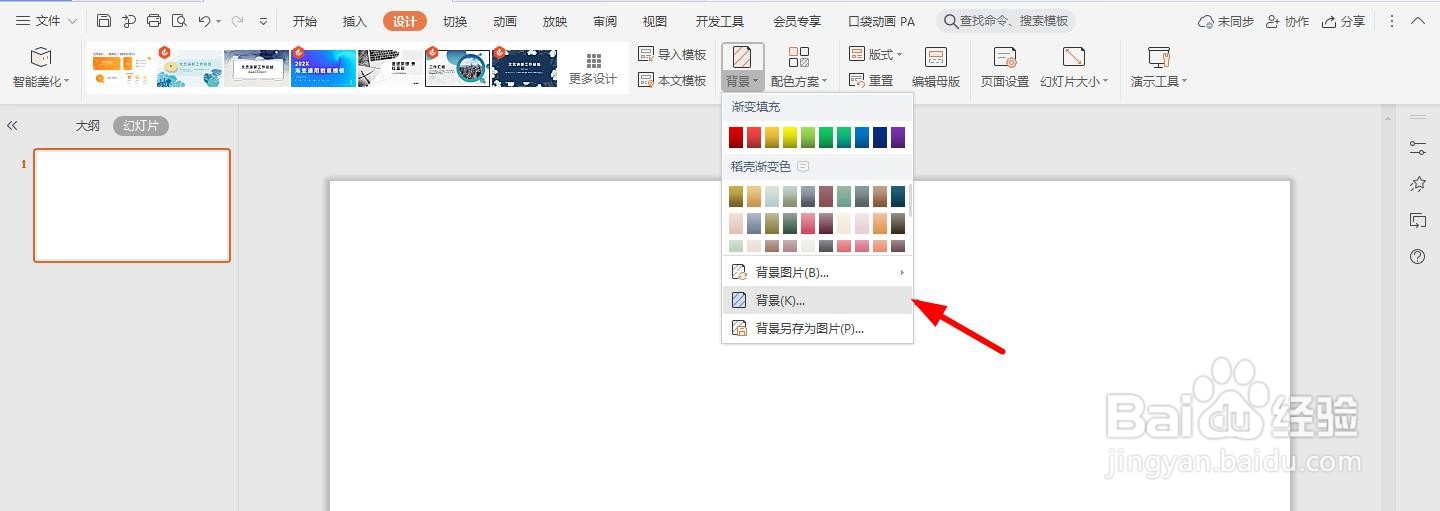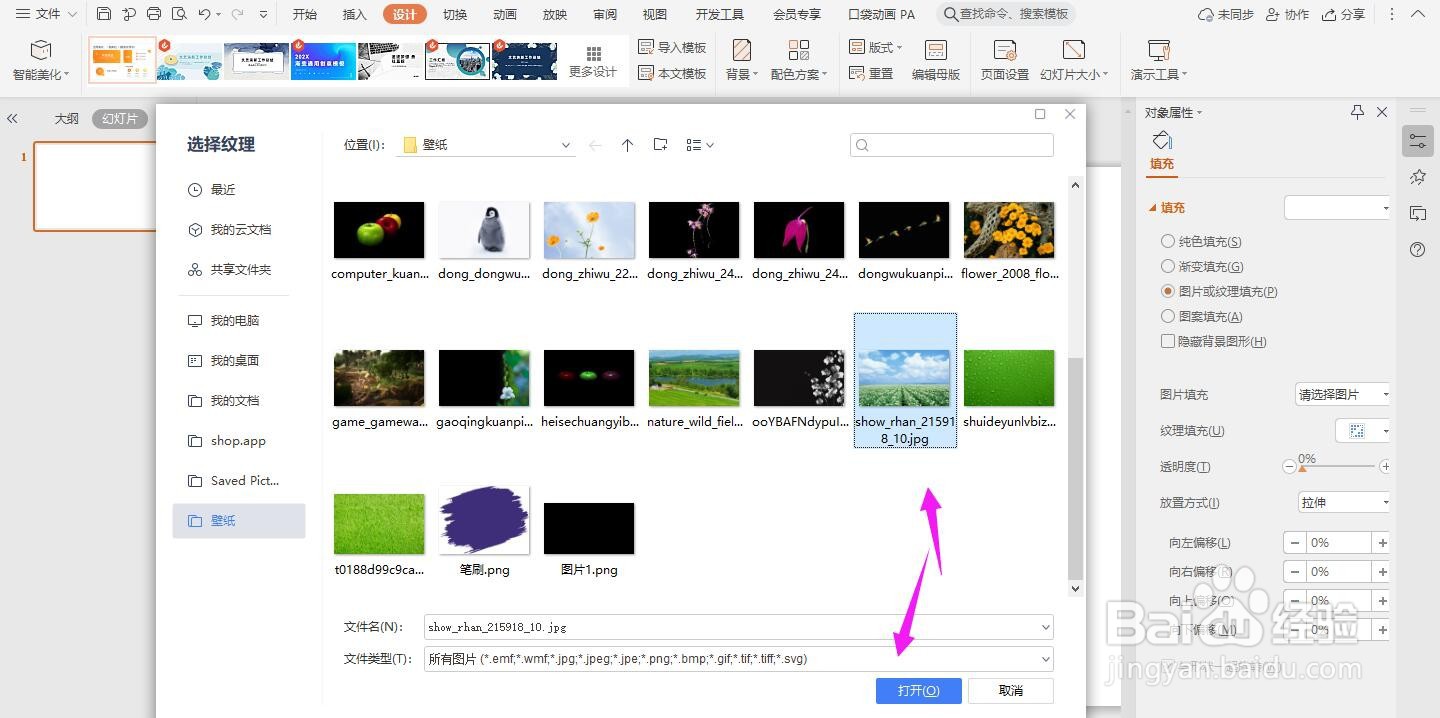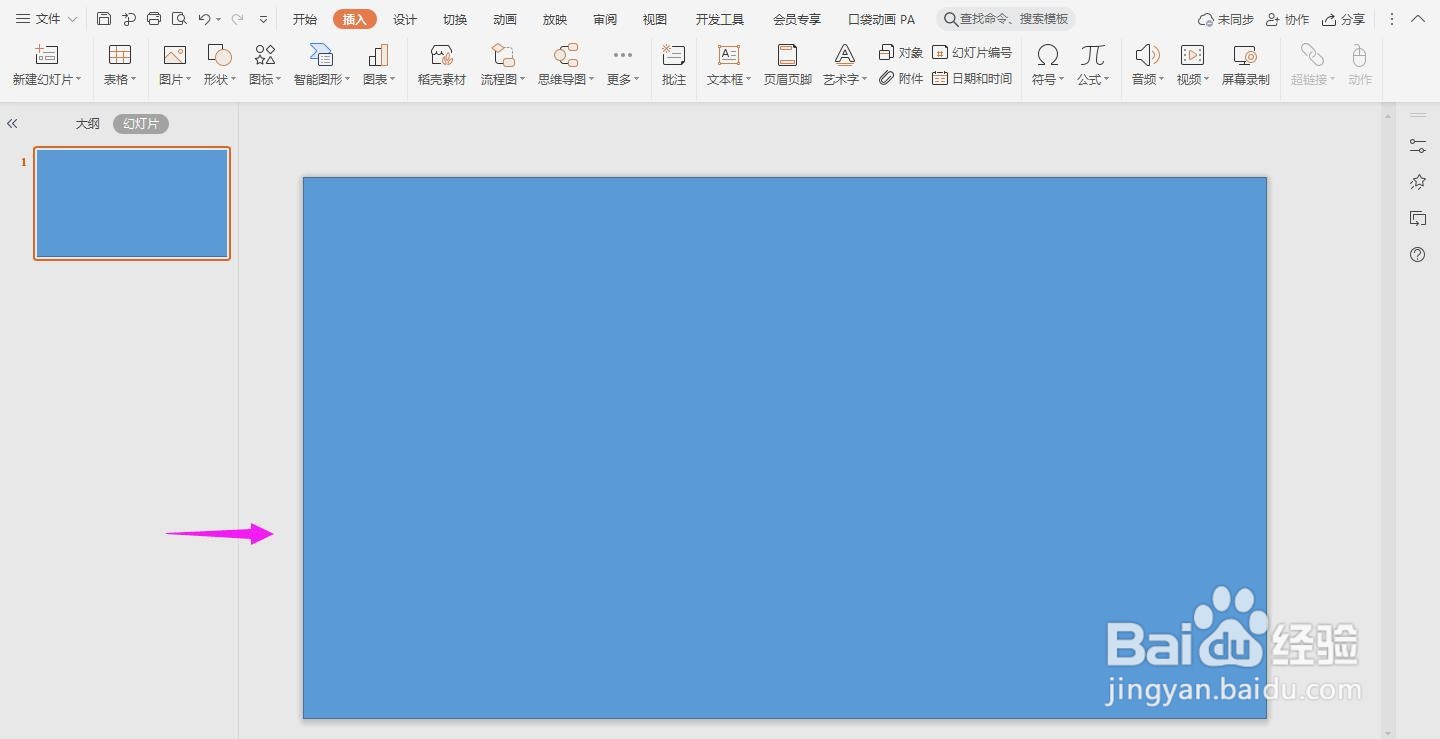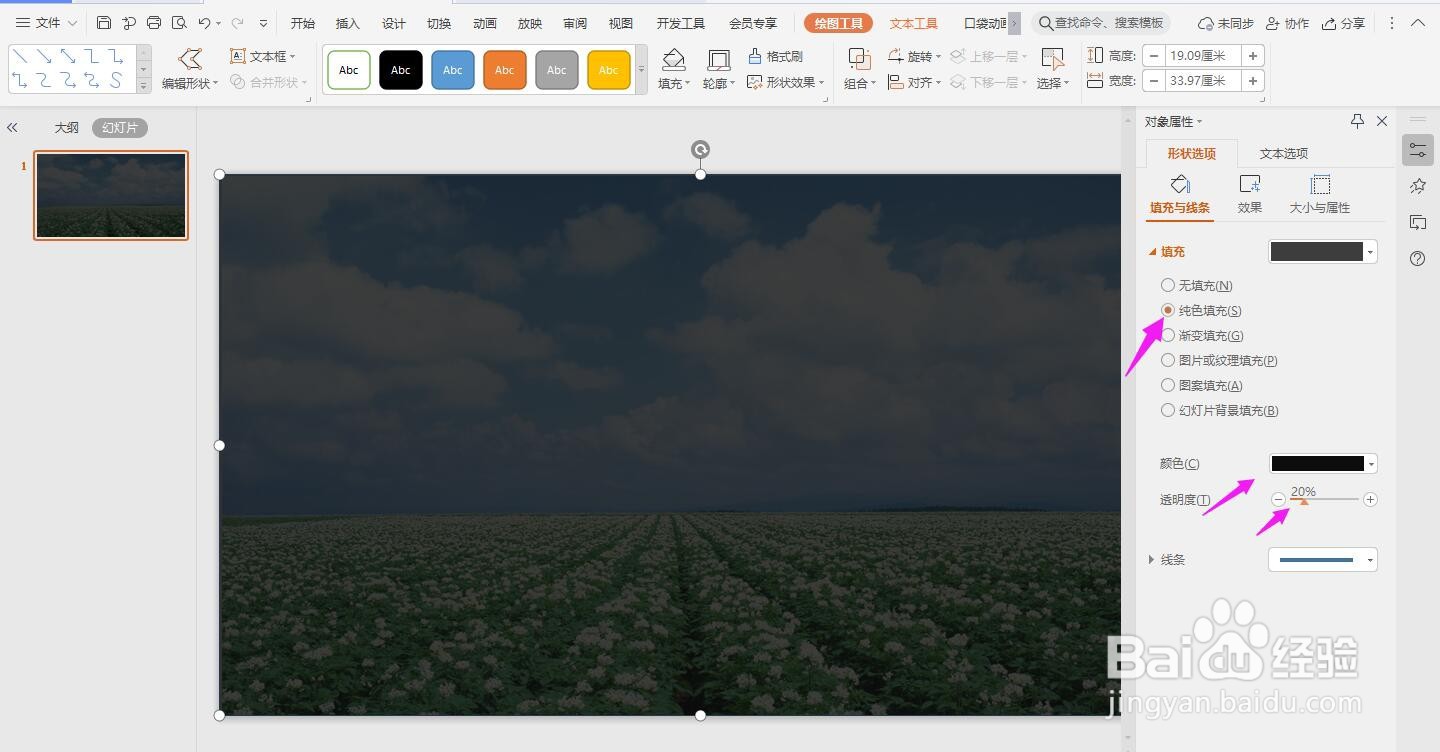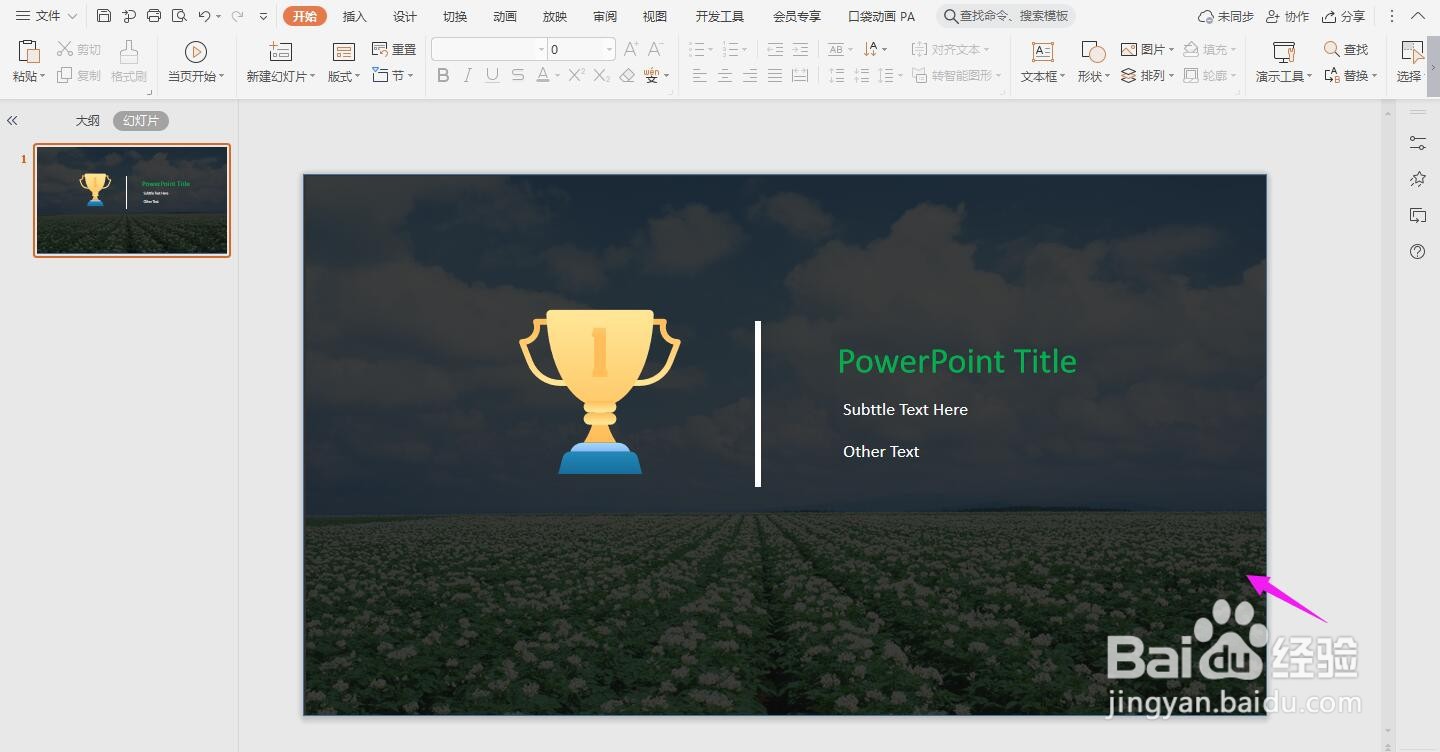黑色半透明蒙版型PPT封面教程
1、首先打开ppt,点击导航栏上的“设计-背景”
2、然后从右侧选择“图片和纹理填充”,在“图片填充”中选择“本地文件”
3、然后在本地图片选择要插入的图片,点击“打开”
4、然后再插入一个矩形,和背景大小一样,如下图所示
5、然后将矩形填充为“黑色”,并调整透明度为“20”,如下图所示
6、如下图所示插入文本框和对应的图标,这样一个黑色半透明蒙板型的PPT封面就制作完成了
声明:本网站引用、摘录或转载内容仅供网站访问者交流或参考,不代表本站立场,如存在版权或非法内容,请联系站长删除,联系邮箱:site.kefu@qq.com。
阅读量:50
阅读量:94
阅读量:38
阅读量:76
阅读量:79